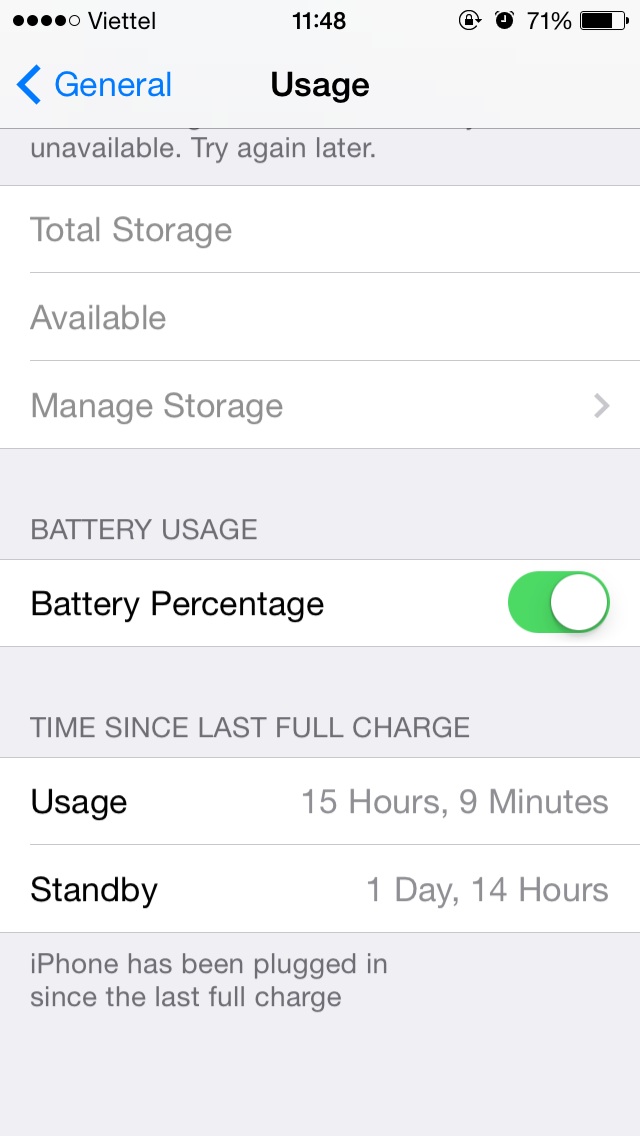6.009 bình luận
Chia sẻ
Bài nổi bật
Từ bài của bác chủ em edit lại theo hướng Setting từ trên xuống dưới cho iOS 7.1.1 cho tiện, chứ đang làm mục dưới lại chạy lên mục trên mất công quá.
· Tắt chức năng sử dụng 3G cho các ứng dụng không cần thiết:
Settings> Cellular > Use Cellular Data for: “ON” cho các ứng dụng quan trọng như: Viber, Contacts, Maps, Safari... Ngoài ra các ứng khác thì chọn “OFF” để tiết kiệm.
· Chức năngNotifications thông báo khi kéo từ phía trên màn hình thiết bị xuống:
-Settings > Notifications > Stock: “OFF”
-Settings > Notification:Xem các ứng dụng ở trong"INCLUDE": những ứng dụng không cần thiết sử dụngNotificationthì nên “OFF” bằng cách tap vào ứng dụng đó và chọn"ALERT STYLE": None , "Badge App iCon ": OFF, "Sound": OFF, "Show in Notification Center": OFF, "Show on Lock Screen": OFF.
· Diagnostic & Usage Reports:
Settings > General > About > Diagnostic & Usage >"Don’t Send"
· Tắt Siri (áp dụng thiết bị có Siri): Settings > General >Siri: “OFF”.
· Giới hạn Spotlight Search:
Settings > General > Spotlight Search
Chọn đánh dấu 2 mục: Contacts và Applications, ngoài ra tất cả phần khác không đánh dấu.
· Tắt hiệu ứng thị sai (parallax) hình nền di chuyển bằng cách mở Reduce motion (giảm chuyển động)
Settings > General > Accessbility > Reduce motion: “ON”
· Tắt chức năng tự động làm mới refresh các ứng dụng chạy ngầm:
Đây là một tính năng sẽ tự động làm mới hoặc cập nhật các nội dung của ứng dụng chạy ngầm trong bộ nhớ như thông tin về thời tiết, chứng khoán. Nếu tắt chức năng này, chỉ cập nhật những tin tức hoặc thông tin mới cho các ứng dụng khi bật chúng lên.
Settings > General > Background App Refresh: “OFF”
· Điều chỉnh cố định Time zone:
Nếu người sử dụng iDevice không thường xuyên đi lại các quốc gia hay các vùng có múi giờ chênh lệch (VD: Vietnam thì khác múi với Singapore nhưng lại cùng múi giờ với Bangkok) thì nên thiết lập thời gian time zone cố định bởi vì iDevice luôn dựa vào kết nối vào Wifi hay 3G kể cả sóng di động vô tuyến để tự động thiết lập thời gian cho thiết bị của mình cho nên để tránh idevice làm việc nhiều lần cho việc điều chỉnh thời gian thì nên thiết lậpTime Zonenhư sau:
-Settings > General > Date & Time > Set Automatically:"OFF"
-Settings > General > Date & Time > Time Zone:chọn múi giờ thời gian ứng với vị trí đang sử dụng bằng cách gõ Hanoi hoặc Hochiminh để chọn time zone: "Hanoi, Vietnam" hay "Ho Chi Minh City, Vietnam".
· Các dịch vụ Location Service:
+ Settings > Privacy > Location Services:mục "Find My iPhone" nên “ON”, các ứng dụng bản đồ sử dụng GPS thì chọn "ON", còn các ứng dụng khác nên chọn “OFF”.
+ Tắt các dịch vụ Location Services không cần thiết:
- Settings > Privacy > Location Services > System Services > Cell Network Search:chọn "OFF" nếu sử dụng định vị tín hiệu từ vệ tinh. Chọn "ON" nếu sử dụng sóng Wifi hay sóng di động để định vị.
- Settings > Privacy > Location Services > System Services > Compass Calibration:"OFF"
- Settings > Privacy > Location Services > System Services > Location-BasediAds: "OFF"
- Settings > Privacy > Location Services > System Services > Diagnostics & Usage: "OFF"
- Settings > Privacy > Location Services > System Services > Setting Time Zone:"OFF"
- Settings > Privacy > Location Services > System Services >Traffic: "OFF" (nếu ở Mỹ thì chọn "ON")
- Settings > Privacy > Location Services > System Services >Popular Near Me: "OFF"
- Settings > Privacy > Location Services > System Services > Wi-Fi Networking: "ON"
- Settings > Privacy > Location Services > System Services > Frequency Locations: "OFF"
· Ngăn chặn quảng cáo từ việc theo dõi (tracking).
Settings> Privacy > Adverstising > Limit Ad Tracking: “ON”.
· iCloud:
-Settings > iCloud >Find My iPhone:nên chọn "ON" để sử dụng dịch vụ tìm kiếm phone bị mất.
-Settings > iCloud >Contacts:nên chọn “ON” lưu trữ danh bạ trên iCloud,
-Settings > iCloud >Documents & Data: “ON”, lưu trữ dữ liệu trên iCloud (tùy người dùng)
-Settings > iCloud >Notes: “ON”, lưu trữ sổ tay note trên iCloud thì (tùy người dùng)
-Settings > iCloud >Calendars: “OFF”, lưu trữ nhật ký theo lịch trên iCloud (tùy người dùng)
-Settings > iCloud >Reminders: “OFF”,lưu trữ nhắc nhở (tùy người dùng)
-Settings > iCloud >Passbook: “OFF”,không sử dụng tại Việt Nam
-Settings > iCloud >Photo: tuỳ người dùng chọn “ON” hay “OFF”, lưu trữ hình ảnh video trên iCloud (Nếu muốn tiết kiệm cước phí 3G thì chọn “OFF” vì nó sẽ chiếm băng thông 3G khi nó upload hình photo lên iCloud)
-Settings > iCloud >Keychain": nên chọn “OFF”, mục đích lưu trữ mật khẩu và thông tin thẻ ngân hàng trên iCloud.
· Push Mail:
Nếu không sử dụng chức năng thông báo tự động khi có email mới trên hộp thư nên chọn “OFF”: Settings > Mail, Contacts, Calendars > Fetch New Data>Push: “OFF”.
+ Chú ý: nếu người dùng vì do đặc thù công việc quan trọng cần phải biết thông tin gấp ngay sau khi hộp thư có email mới thì nên chọnMail, Contacts, Calendars > Fetch New Data>Push: “ON”, và phần"Fetch"phải chọn:HourlyhayEvery 30 MinuteshoặcEvery 15 Minutes. Nếu phần"Fetch"chọnManualthì Push mail không tác dụng vì khi có email mới cũng không thông báo trừ khi mở email. Push email này rất hay nhưng cũng một phần gây hao pin.
Trường hợpPushchọn “ON”, cách cài đặt push mail cho từng hộp thư email: Settings > Mail, Contacts, Calendars > Fetch New Data:chọn từng hộp mail trong mục này, nếu bật “ON” thì chọn"Fetch".
· Activate Facetime và iMessage:
- Nếu người sử dụng iDevice muốn sử dụng chức năng Facetime (đàm thoại có hình như Skype) thì nên thực hiện activate Facetime (yêu cầu phải đăng ký tài khoản Apple ID), còn nếu không dùng thì nên tắt dịch vụ này để tránh iDevice thực hiện thêm công việc"watiting for activation"cho Facetime:Settings > Facetime: “OFF”.
- iMessage tương tự Facetime.
· Bật chức năng bảo mật của Safari:
Settings > Safari > Do not track:“ON”.
· Tắt chức năng tự động nâng cấp phiên bản mới các ứng dụng Appstores:
Một tính năng mới của 7.x là khả năng tự động cập nhật các ứng dụng cho các phiên bản mới nhất. Làm như vậy sẽ hao pin vì nó cập nhật tự động những ứng dụng trong bộ nhớ.
- Settings > iTunes & App Store > iTunes Match: “OFF”.
- Settings > iTunes & App Store > Automatic Downloads: “OFF” cho các ứng dụng ở mục này.
- Settings > iTunes & App Store > Use Cellular Data: “OFF”
· Tắt chức năng sử dụng 3G cho các ứng dụng không cần thiết:
Settings> Cellular > Use Cellular Data for: “ON” cho các ứng dụng quan trọng như: Viber, Contacts, Maps, Safari... Ngoài ra các ứng khác thì chọn “OFF” để tiết kiệm.
· Chức năngNotifications thông báo khi kéo từ phía trên màn hình thiết bị xuống:
-Settings > Notifications > Stock: “OFF”
-Settings > Notification:Xem các ứng dụng ở trong"INCLUDE": những ứng dụng không cần thiết sử dụngNotificationthì nên “OFF” bằng cách tap vào ứng dụng đó và chọn"ALERT STYLE": None , "Badge App iCon ": OFF, "Sound": OFF, "Show in Notification Center": OFF, "Show on Lock Screen": OFF.
· Diagnostic & Usage Reports:
Settings > General > About > Diagnostic & Usage >"Don’t Send"
· Tắt Siri (áp dụng thiết bị có Siri): Settings > General >Siri: “OFF”.
· Giới hạn Spotlight Search:
Settings > General > Spotlight Search
Chọn đánh dấu 2 mục: Contacts và Applications, ngoài ra tất cả phần khác không đánh dấu.
· Tắt hiệu ứng thị sai (parallax) hình nền di chuyển bằng cách mở Reduce motion (giảm chuyển động)
Settings > General > Accessbility > Reduce motion: “ON”
· Tắt chức năng tự động làm mới refresh các ứng dụng chạy ngầm:
Đây là một tính năng sẽ tự động làm mới hoặc cập nhật các nội dung của ứng dụng chạy ngầm trong bộ nhớ như thông tin về thời tiết, chứng khoán. Nếu tắt chức năng này, chỉ cập nhật những tin tức hoặc thông tin mới cho các ứng dụng khi bật chúng lên.
Settings > General > Background App Refresh: “OFF”
· Điều chỉnh cố định Time zone:
Nếu người sử dụng iDevice không thường xuyên đi lại các quốc gia hay các vùng có múi giờ chênh lệch (VD: Vietnam thì khác múi với Singapore nhưng lại cùng múi giờ với Bangkok) thì nên thiết lập thời gian time zone cố định bởi vì iDevice luôn dựa vào kết nối vào Wifi hay 3G kể cả sóng di động vô tuyến để tự động thiết lập thời gian cho thiết bị của mình cho nên để tránh idevice làm việc nhiều lần cho việc điều chỉnh thời gian thì nên thiết lậpTime Zonenhư sau:
-Settings > General > Date & Time > Set Automatically:"OFF"
-Settings > General > Date & Time > Time Zone:chọn múi giờ thời gian ứng với vị trí đang sử dụng bằng cách gõ Hanoi hoặc Hochiminh để chọn time zone: "Hanoi, Vietnam" hay "Ho Chi Minh City, Vietnam".
· Các dịch vụ Location Service:
+ Settings > Privacy > Location Services:mục "Find My iPhone" nên “ON”, các ứng dụng bản đồ sử dụng GPS thì chọn "ON", còn các ứng dụng khác nên chọn “OFF”.
+ Tắt các dịch vụ Location Services không cần thiết:
- Settings > Privacy > Location Services > System Services > Cell Network Search:chọn "OFF" nếu sử dụng định vị tín hiệu từ vệ tinh. Chọn "ON" nếu sử dụng sóng Wifi hay sóng di động để định vị.
- Settings > Privacy > Location Services > System Services > Compass Calibration:"OFF"
- Settings > Privacy > Location Services > System Services > Location-BasediAds: "OFF"
- Settings > Privacy > Location Services > System Services > Diagnostics & Usage: "OFF"
- Settings > Privacy > Location Services > System Services > Setting Time Zone:"OFF"
- Settings > Privacy > Location Services > System Services >Traffic: "OFF" (nếu ở Mỹ thì chọn "ON")
- Settings > Privacy > Location Services > System Services >Popular Near Me: "OFF"
- Settings > Privacy > Location Services > System Services > Wi-Fi Networking: "ON"
- Settings > Privacy > Location Services > System Services > Frequency Locations: "OFF"
· Ngăn chặn quảng cáo từ việc theo dõi (tracking).
Settings> Privacy > Adverstising > Limit Ad Tracking: “ON”.
· iCloud:
-Settings > iCloud >Find My iPhone:nên chọn "ON" để sử dụng dịch vụ tìm kiếm phone bị mất.
-Settings > iCloud >Contacts:nên chọn “ON” lưu trữ danh bạ trên iCloud,
-Settings > iCloud >Documents & Data: “ON”, lưu trữ dữ liệu trên iCloud (tùy người dùng)
-Settings > iCloud >Notes: “ON”, lưu trữ sổ tay note trên iCloud thì (tùy người dùng)
-Settings > iCloud >Calendars: “OFF”, lưu trữ nhật ký theo lịch trên iCloud (tùy người dùng)
-Settings > iCloud >Reminders: “OFF”,lưu trữ nhắc nhở (tùy người dùng)
-Settings > iCloud >Passbook: “OFF”,không sử dụng tại Việt Nam
-Settings > iCloud >Photo: tuỳ người dùng chọn “ON” hay “OFF”, lưu trữ hình ảnh video trên iCloud (Nếu muốn tiết kiệm cước phí 3G thì chọn “OFF” vì nó sẽ chiếm băng thông 3G khi nó upload hình photo lên iCloud)
-Settings > iCloud >Keychain": nên chọn “OFF”, mục đích lưu trữ mật khẩu và thông tin thẻ ngân hàng trên iCloud.
· Push Mail:
Nếu không sử dụng chức năng thông báo tự động khi có email mới trên hộp thư nên chọn “OFF”: Settings > Mail, Contacts, Calendars > Fetch New Data>Push: “OFF”.
+ Chú ý: nếu người dùng vì do đặc thù công việc quan trọng cần phải biết thông tin gấp ngay sau khi hộp thư có email mới thì nên chọnMail, Contacts, Calendars > Fetch New Data>Push: “ON”, và phần"Fetch"phải chọn:HourlyhayEvery 30 MinuteshoặcEvery 15 Minutes. Nếu phần"Fetch"chọnManualthì Push mail không tác dụng vì khi có email mới cũng không thông báo trừ khi mở email. Push email này rất hay nhưng cũng một phần gây hao pin.
Trường hợpPushchọn “ON”, cách cài đặt push mail cho từng hộp thư email: Settings > Mail, Contacts, Calendars > Fetch New Data:chọn từng hộp mail trong mục này, nếu bật “ON” thì chọn"Fetch".
· Activate Facetime và iMessage:
- Nếu người sử dụng iDevice muốn sử dụng chức năng Facetime (đàm thoại có hình như Skype) thì nên thực hiện activate Facetime (yêu cầu phải đăng ký tài khoản Apple ID), còn nếu không dùng thì nên tắt dịch vụ này để tránh iDevice thực hiện thêm công việc"watiting for activation"cho Facetime:Settings > Facetime: “OFF”.
- iMessage tương tự Facetime.
· Bật chức năng bảo mật của Safari:
Settings > Safari > Do not track:“ON”.
· Tắt chức năng tự động nâng cấp phiên bản mới các ứng dụng Appstores:
Một tính năng mới của 7.x là khả năng tự động cập nhật các ứng dụng cho các phiên bản mới nhất. Làm như vậy sẽ hao pin vì nó cập nhật tự động những ứng dụng trong bộ nhớ.
- Settings > iTunes & App Store > iTunes Match: “OFF”.
- Settings > iTunes & App Store > Automatic Downloads: “OFF” cho các ứng dụng ở mục này.
- Settings > iTunes & App Store > Use Cellular Data: “OFF”
lâu rồi k có update gì mới cái này à bác ơi
iOS 7.x : (update 14/02/14)
LauchDeamon.7.x.Fix.zip
iOS 7.x : (update 14/02/14)
LauchDeamon.7.x.Fix.zip
cho mình hỏi con 5s của mình on screen trên 6h là out pin .. vậy là bình thường hay nhanh hết ... mình dùng wifi mà pin nhìn tụt như uống nước .. ko đụng đến thì ko sao . mở ra là tụt vèo vèo
Iphone 5s Mr giang :D
Xin hỏi nếu đã jailbreak và làm các bước tối ưu trên nhưng không cài tweak cydia nào cả thì so với nonjailbreak pin nào tốt hơn.
Ps: vì ios7 mình thấy ko cần thiết lắm phải jailbreak, app ..... hien tai cug đã có thể giải quyết..chỉ 1 vài trường hợp như ifile, hack iap thì hơi nhức đầu..nên mình phân vân giữa 2 sự lựa chọn trên. Mong các bác tư vấn nhiệt tình. Thanks
Ps: vì ios7 mình thấy ko cần thiết lắm phải jailbreak, app ..... hien tai cug đã có thể giải quyết..chỉ 1 vài trường hợp như ifile, hack iap thì hơi nhức đầu..nên mình phân vân giữa 2 sự lựa chọn trên. Mong các bác tư vấn nhiệt tình. Thanks
mình lỡ xóa rất nhiều file System / Library / LaunchDaemons/.... theo hướng dẫn của bro kia trên tinh tế không biết có sao không nhỉ?thấy máy vẫn chạy bình thường
Mình có con ip3G cũ ko dùng nên cho thằng cháu. Một thời gian thấy nó ham chơi ĐT quá nên bà chị mình cấm nó dùng và trả lại cho mình. Mình vào xóa hết game của nó rồi restart máy (bằng SBSettings). Đến lúc máy khởi động lại thì bị treo cáp + đĩa.
Khổ nỗi máy này đang bị hỏng nút nguồn (power) nên ko làm cách nào đưa về DFU để tìm cách thoát cáp + đĩa. Vậy mình phải làm cách nào để thoát cáp + đĩa??? Máy đang dùng fw4.x thì phải (đã jb)
Khổ nỗi máy này đang bị hỏng nút nguồn (power) nên ko làm cách nào đưa về DFU để tìm cách thoát cáp + đĩa. Vậy mình phải làm cách nào để thoát cáp + đĩa??? Máy đang dùng fw4.x thì phải (đã jb)
Hi các huynh đệ.
Sau một hồi tìm kiếm các cách làm giảm hao pin tối đa cho ios 4.2.1 cho nhóc iPhone 3G 8GB World của em (không phải khoe đâu =]]) thì iem có vài cách sau đây, và em đã test trên firmware ios 4.2.1 gốc của apple, cũng là firmware em đang dùng :>
...
Trước hết kết nối với iTunes để backup đề phòng bất trắc xảy ra. Sau đó vào chỉnh thời gian tự động khóa màn hình thành never để tí nữa dùng Cydia cho dễ. Xong hết sẽ chỉnh lại.
...
1. Hạ baseband từ 05.16.00 xuống 05.13.04 (Downgrade from iPad baseband) bằng Redsnow
...
2. Bỏ Multitasking (nếu thích thì để lại Wallpaper cho đệp). Cái này có thể làm lúc đang jailbreak bằng Redsnow hoặc không thì vào Cydia tìm và cài "zToggle"
...
3. Bỏ Spotlight Search (vào Cydia tìm và cài "NoSpot")
...
4. Bỏ bóng mờ dưới các icons bằng cách dùng iFunbox hoặc iTools vào đường dẫn
System/Library/Coreservices/Springboard.app rồi xoá hoặc rename các files có mấy từ đại loại như WallpaperIconShadow và WallpaperDockShadow. Mỗi 2 cái thui hay sao ý. Xong phải reboot.
...
5. Bỏ các gói ngôn ngữ (Langpacks) ko cần thiết bằng cách:
- Tải file tên là langpack.sh
LINK: http://gsm.vn/attachments/sinful-lang-pack-v1-1-rewritten-by-monsieurtalbot-rar.166577/
- Đáp vào phone theo đường dẫn /var/mobile/
- vào Cydia add source: "http://www.ijailbreak.com/repository/" tìm và cài Terminal
- Gõ lệnh từ Terminal (theo thứ tự và ấn return để xuống dòng)
su
alpine (dòng này sẽ không hiện lên màn hình, đừng lo, cứ ấn thui)
chmod 0755 langpack.sh
./langpack.sh
- Xong thì nó sẽ chạy và tìm toàn bộ gói ngôn ngữ trên iPhone rồi liệt kê tất cả các ngôn ngữ lần lượt lên màn hình, muốn xoá gõ "y" rồi ấn return, còn không xoá thì bấm "n".
- Phải nhìn thật kĩ, nếu có từ Unrecognized thì cứ ấn "n" cho an toàn nhé.
- Và đừng thoát ra khi nó chạy. Xong nó hỏi "Would you like me to delete myself?" thì cứ ấn "n" cho nó vuông :v
- Xong thì reboot
...
6. Tối ưu hóa cài đặt:
- Tắt 3G, wifi khi không cần thiết
- Tắt Notifications (sẽ vô hiệu hóa chức năng Push Notifications nhưng mờ đành phải chịu thui)
- Tắt hết các loại tiếng ko cần thiết trong mục Sound
- Để Auto-Brightness
- Tắt Location Services
- Để Auto-Lock thành 1 minute
- Nếu dùng mail thì tắt Fetch New Data
- Tắt Fraud Warning trong Safari
- Tắt Shake to Shuffle trong iPod
7. Cài những ứng dụng version cũ nếu có thể. Nếu dùng những cái update rồi thường rất lag và hao pin.
8. Để pin rút còn 1% rồi sạc
...
Mấy cái này em tìm ở trên mạng. Em không rành lắm nên chỉ biết làm theo thui. Nhưng kết quả rất mĩ mãn. Hihi.
Các huynh đệ làm được thì ới em 1 câu nha :>
Sau một hồi tìm kiếm các cách làm giảm hao pin tối đa cho ios 4.2.1 cho nhóc iPhone 3G 8GB World của em (không phải khoe đâu =]]) thì iem có vài cách sau đây, và em đã test trên firmware ios 4.2.1 gốc của apple, cũng là firmware em đang dùng :>
...
Trước hết kết nối với iTunes để backup đề phòng bất trắc xảy ra. Sau đó vào chỉnh thời gian tự động khóa màn hình thành never để tí nữa dùng Cydia cho dễ. Xong hết sẽ chỉnh lại.
...
1. Hạ baseband từ 05.16.00 xuống 05.13.04 (Downgrade from iPad baseband) bằng Redsnow
...
2. Bỏ Multitasking (nếu thích thì để lại Wallpaper cho đệp). Cái này có thể làm lúc đang jailbreak bằng Redsnow hoặc không thì vào Cydia tìm và cài "zToggle"
...
3. Bỏ Spotlight Search (vào Cydia tìm và cài "NoSpot")
...
4. Bỏ bóng mờ dưới các icons bằng cách dùng iFunbox hoặc iTools vào đường dẫn
System/Library/Coreservices/Springboard.app rồi xoá hoặc rename các files có mấy từ đại loại như WallpaperIconShadow và WallpaperDockShadow. Mỗi 2 cái thui hay sao ý. Xong phải reboot.
...
5. Bỏ các gói ngôn ngữ (Langpacks) ko cần thiết bằng cách:
- Tải file tên là langpack.sh
LINK: http://gsm.vn/attachments/sinful-lang-pack-v1-1-rewritten-by-monsieurtalbot-rar.166577/
- Đáp vào phone theo đường dẫn /var/mobile/
- vào Cydia add source: "http://www.ijailbreak.com/repository/" tìm và cài Terminal
- Gõ lệnh từ Terminal (theo thứ tự và ấn return để xuống dòng)
su
alpine (dòng này sẽ không hiện lên màn hình, đừng lo, cứ ấn thui)
chmod 0755 langpack.sh
./langpack.sh
- Xong thì nó sẽ chạy và tìm toàn bộ gói ngôn ngữ trên iPhone rồi liệt kê tất cả các ngôn ngữ lần lượt lên màn hình, muốn xoá gõ "y" rồi ấn return, còn không xoá thì bấm "n".
- Phải nhìn thật kĩ, nếu có từ Unrecognized thì cứ ấn "n" cho an toàn nhé.
- Và đừng thoát ra khi nó chạy. Xong nó hỏi "Would you like me to delete myself?" thì cứ ấn "n" cho nó vuông :v
- Xong thì reboot
...
6. Tối ưu hóa cài đặt:
- Tắt 3G, wifi khi không cần thiết
- Tắt Notifications (sẽ vô hiệu hóa chức năng Push Notifications nhưng mờ đành phải chịu thui)
- Tắt hết các loại tiếng ko cần thiết trong mục Sound
- Để Auto-Brightness
- Tắt Location Services
- Để Auto-Lock thành 1 minute
- Nếu dùng mail thì tắt Fetch New Data
- Tắt Fraud Warning trong Safari
- Tắt Shake to Shuffle trong iPod
7. Cài những ứng dụng version cũ nếu có thể. Nếu dùng những cái update rồi thường rất lag và hao pin.
8. Để pin rút còn 1% rồi sạc
...
Mấy cái này em tìm ở trên mạng. Em không rành lắm nên chỉ biết làm theo thui. Nhưng kết quả rất mĩ mãn. Hihi.
Các huynh đệ làm được thì ới em 1 câu nha :>
Bài mới
- Chịu trách nhiệm nội dung: Trần Mạnh Hiệp
- © 2024 Công ty Cổ phần MXH Tinh Tế
- Địa chỉ: Số 70 Bà Huyện Thanh Quan, P. Võ Thị Sáu, Quận 3, TPHCM
- Số điện thoại: 02822460095
- MST: 0313255119
- Giấy phép thiết lập MXH số 11/GP-BTTTT, Ký ngày: 08/01/2019